使用wps将ppt转成pdf的方法
更新日期:2023-09-23 20:47:15
来源:投稿
手机扫码继续观看

有时候需要用手机看doc、xls和ppt的文档,然而又不想去改它(因为手机办的办公软件功能少,编辑很不方便)。手机版的办公软件体积大,打开特慢,运行反应很慢,有时候只想看文档,却经常变成处于编辑的状态,所以这里使用QQ阅读看pdf文档更方便,但我们需要先将doc、xls和ppt的文档转化为pdf。我就分享一下如何使用WPS将doc、xls和ppt文档转化为pdf文档(Office2003好像没有这功能,这里只好用WPS,如果你们的Office有这功能,就直接用吧,方法类似。)

我们就以ppt文档为例吧。
选择一个ppt文档,如果你电脑以默认用WPS打开办公文档,就直接打开;如果不是默认,那就选中ppt文档,右键,选择打开方式为WPS演示。
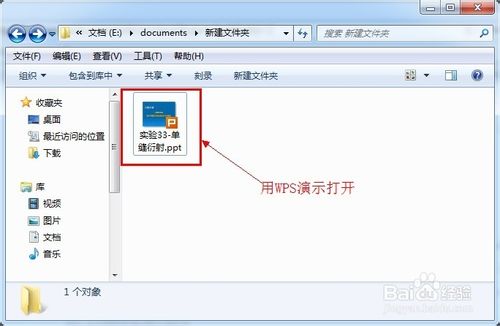
单击左上角的“WPS演示”字样,注意不是旁边的的倒三角号,单击倒三角号弹出不一样的菜单,不信试试吧。
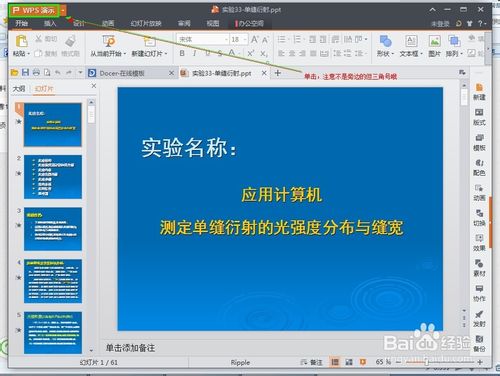
在弹出的菜单里,将鼠标移至“另存为”,会自动显示子菜单。(点击也行,只是方法略有不同了)
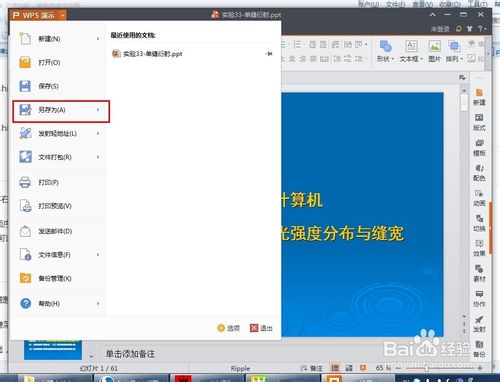
选择“输出为pdf格式”(单击)。
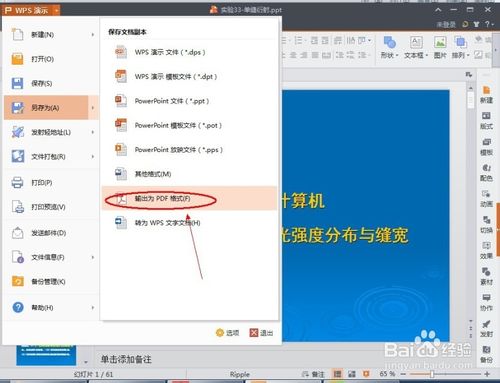
在弹出的窗口选择保存位置等信息,点击“确定”。(我这里选择默认)
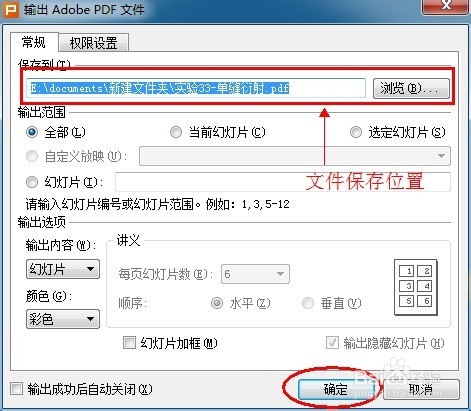
导出完成后可以关闭或选择打开文件。
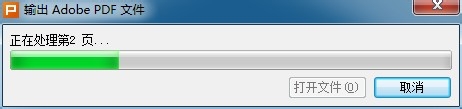
在原有的文件夹里多出了pdf文档,内容与原有的ppt文档一样
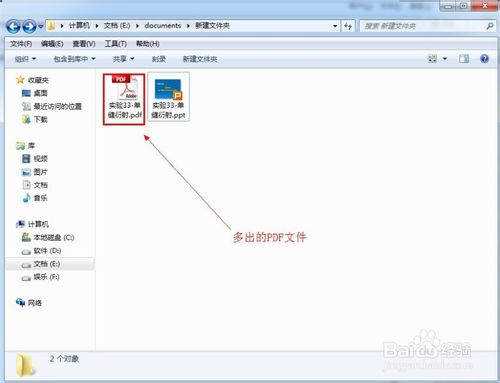
我们来检验一下。如图。
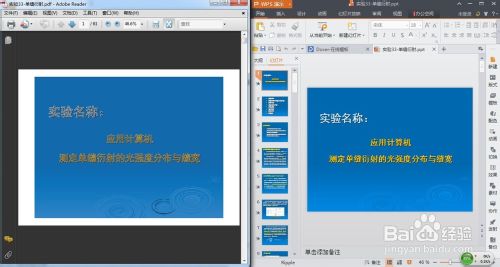
doc文档和xls文档也可以用类似的方法转化,这里不一一叙述了,读者有不懂的可以百度或直接私信与我。
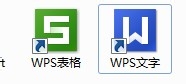
该文章是否有帮助到您?
常见问题
- monterey12.1正式版无法检测更新详情0次
- zui13更新计划详细介绍0次
- 优麒麟u盘安装详细教程0次
- 优麒麟和银河麒麟区别详细介绍0次
- monterey屏幕镜像使用教程0次
- monterey关闭sip教程0次
- 优麒麟操作系统详细评测0次
- monterey支持多设备互动吗详情0次
- 优麒麟中文设置教程0次
- monterey和bigsur区别详细介绍0次
系统下载排行
周
月
其他人正在下载
更多
安卓下载
更多
手机上观看
![]() 扫码手机上观看
扫码手机上观看
下一个:
U盘重装视频












